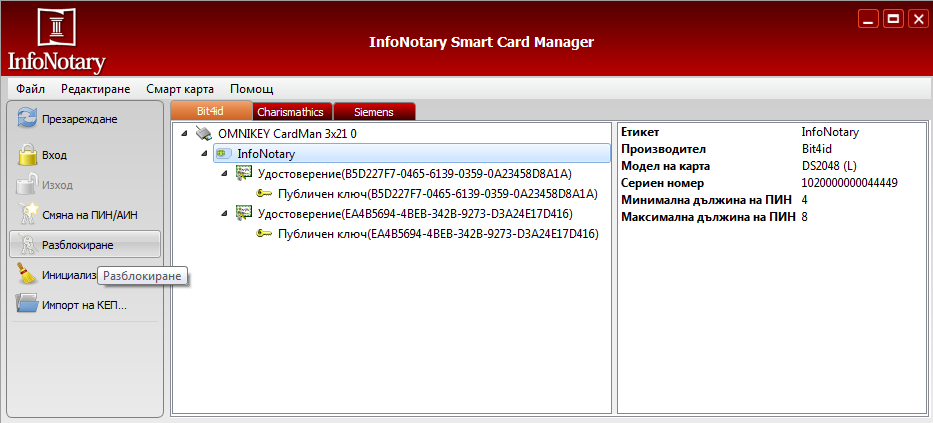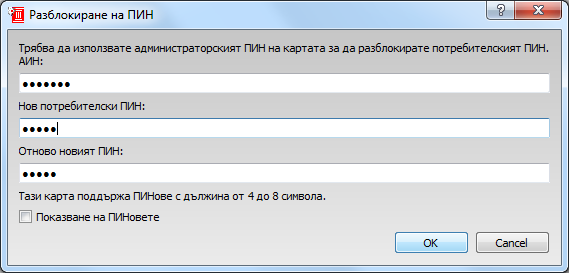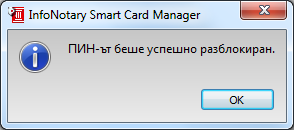Разблокиране на ПИН код: Разлика между версии
Редакция без резюме |
Редакция без резюме |
||
| Ред 1: | Ред 1: | ||
В случай, че въведете | В случай, че въведете вашият '''ПИН''' три пъти грешно, той се блокира и е необходимо да бъде разблокиран, като за целта трябва да използвате [http://www.infonotary.com/site/?p=doc_l2_3 Infonotary Smart Card Manager]. | ||
Стартирайте '''Smart Card Manager''', маркирайте Вашата смарт карта ('''InfoNotary''') и натиснете бутон '''Разблокиране'''. | |||
:[[Картинка:ISCM Main Screen.png]] <!--:[[Картинка:SCM_MainScreen_BG.png]]--> | :[[Картинка:ISCM Main Screen.png]] <!--:[[Картинка:SCM_MainScreen_BG.png]]--> | ||
Появява се диалогов прозорец, в който трябва да въведете Вашия АИН и два пъти нов ПИН код | Появява се диалогов прозорец, в който трябва да въведете Вашия '''АИН''' и два пъти нов '''ПИН''' код. '''АИН''' кодът може да бъде намерен на листа "'''Персонални права за достъп до картата'''" ([http://wiki.infonotary.com/index.php/%D0%A4%D0%B0%D0%B9%D0%BB:SCM_Printout.png примерна бланка]). | ||
Минималната и максималната дължина на ПИН кода зависи от модела на смарт картата. | |||
:[[Картинка:ISCM_Unblock.png]]<!--:[[Картинка:SCM_UnblockPIN_BG.png]]--> | :[[Картинка:ISCM_Unblock.png]]<!--:[[Картинка:SCM_UnblockPIN_BG.png]]--> | ||
| Ред 12: | Ред 14: | ||
Ако въведеният АИН е некоректен ще получите следното съобщение: | Ако въведеният '''АИН''' е некоректен ще получите следното съобщение: | ||
:[[Картинка:ISCM Unsuccessful.png]]<!--:[[Картинка:SCM_WrongAIN_BG.png]]--> | :[[Картинка:ISCM Unsuccessful.png]]<!--:[[Картинка:SCM_WrongAIN_BG.png]]--> | ||
[[Image:WarningYellow.png|32px]] '''Внимание:''' Ако при опит за разблокиране се въведе грешен АИН 3 (три) пъти за '''Bit4id''' или 5 (пет) пъти за '''Siemens''', картата се блокира необратимо и става неизползваема! | [[Image:WarningYellow.png|32px]] '''Внимание:''' Ако при опит за разблокиране се въведе грешен '''АИН 3 (три)''' пъти за '''Bit4id''' или '''5 (пет)''' пъти за '''Siemens''', картата се блокира необратимо и става неизползваема! | ||
В случай че използвате OpenSC като драйвер за картата, горният метод няма да сработи. Разблокирането на ПИН чрез OpenSC е описано в статията [[Работа с OpenSC#.D0.A0.D0.B0.D0.B7.D0.B1.D0.BB.D0.BE.D0.BA.D0.B8.D1.80.D0.B0.D0.BD.D0.B5_.D0.BD.D0.B0_.D0.9F.D0.98.D0.9D | Работа с OpenSC]]. | В случай че използвате OpenSC като драйвер за картата, горният метод няма да сработи. Разблокирането на ПИН чрез OpenSC е описано в статията [[Работа с OpenSC#.D0.A0.D0.B0.D0.B7.D0.B1.D0.BB.D0.BE.D0.BA.D0.B8.D1.80.D0.B0.D0.BD.D0.B5_.D0.BD.D0.B0_.D0.9F.D0.98.D0.9D | Работа с OpenSC]]. | ||
Версия от 21:37, 12 юни 2018
В случай, че въведете вашият ПИН три пъти грешно, той се блокира и е необходимо да бъде разблокиран, като за целта трябва да използвате Infonotary Smart Card Manager.
Стартирайте Smart Card Manager, маркирайте Вашата смарт карта (InfoNotary) и натиснете бутон Разблокиране.
Появява се диалогов прозорец, в който трябва да въведете Вашия АИН и два пъти нов ПИН код. АИН кодът може да бъде намерен на листа "Персонални права за достъп до картата" (примерна бланка).
Минималната и максималната дължина на ПИН кода зависи от модела на смарт картата.
Ако разблокирането е успешно се извежда следното съобщение:
Ако въведеният АИН е некоректен ще получите следното съобщение:
![]() Внимание: Ако при опит за разблокиране се въведе грешен АИН 3 (три) пъти за Bit4id или 5 (пет) пъти за Siemens, картата се блокира необратимо и става неизползваема!
Внимание: Ако при опит за разблокиране се въведе грешен АИН 3 (три) пъти за Bit4id или 5 (пет) пъти за Siemens, картата се блокира необратимо и става неизползваема!
В случай че използвате OpenSC като драйвер за картата, горният метод няма да сработи. Разблокирането на ПИН чрез OpenSC е описано в статията Работа с OpenSC.